电脑系统还原win7的步骤教程[多图]
教程之家
Win7
Win7系统用着用着就卡顿了,大多都是因为垃圾文件过多,而用户又懒得去清理导致的。这时候,很多朋友都会选择还原系统,直接让电脑恢复原来的状态,简单而又彻底。不过,系统还原是需要之前的系统备份的。如果你有提前备份系统,下面小编就来教你系统还原步骤win7系统。
工具/原料
系统版本:windows10系统
品牌型号:联想ThinkPad
方法一、电脑系统还原win7的步骤教程
1、首先在开始菜单中打开控制面板,打开控制面板之后,在控制面板的众多选择项中打开【备份和还原】选项。
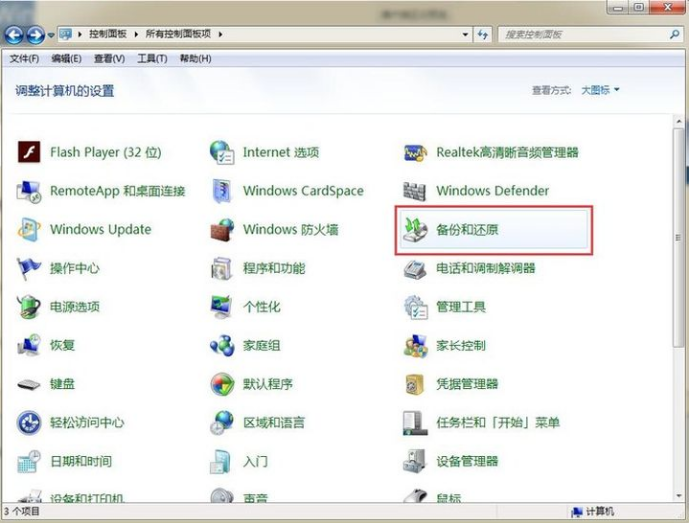
2、然后在接下来的界面中选择恢复系统设置和计算机。如果你的计算机没有开启还原的功能,可能需要开启这个功能。
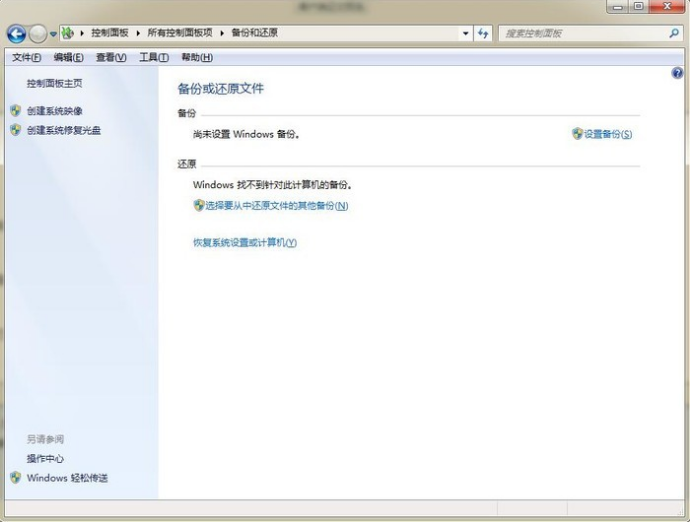
3、如果有这个功能直接点击打开系统还原。
4、然后会开始还原文件和设置的向导,你只需要按照向导的提示做就好了。直接点击下一步。
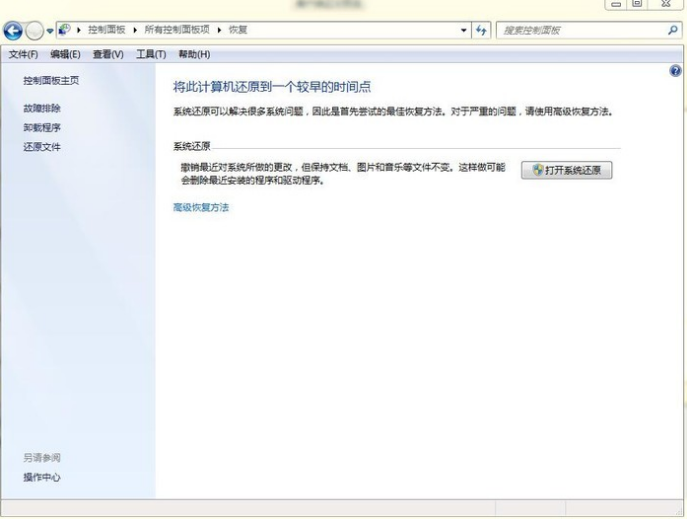
5、然后,在系统还原点的选项当中,选择一个还原点,要确保所选择的还原点是之前系统正常时的还原点,因为如果是不正常的还原点则会出现问题。
6、确定之后,会出现一个确认的页面,上面显示了关于还原的详细的信息,你要确保它没有错误之后,点击完成按钮,开始系统的还原,系统的还原会重启,然后在开机的过程中进入相关的还原操作。
总结
1、打开控制面板,选择项中打开【备份和还原】选项。
2、选择恢复系统设置和计算机,点击打开系统还原。
3、开始还原文件和设置的向导,直接点击下一步。
4、在系统还原点的选项当中,选择一个还原点,点击完成按钮。
![笔记本安装win7系统步骤[多图]](https://img.jiaochengzhijia.com/uploadfile/2023/0330/20230330024507811.png@crop@160x90.png)
![如何给电脑重装系统win7[多图]](https://img.jiaochengzhijia.com/uploadfile/2023/0329/20230329223506146.png@crop@160x90.png)

![u盘安装win7系统教程图解[多图]](https://img.jiaochengzhijia.com/uploadfile/2023/0322/20230322061558376.png@crop@160x90.png)
![win7在线重装系统教程[多图]](https://img.jiaochengzhijia.com/uploadfile/2023/0322/20230322010628891.png@crop@160x90.png)
![详细教你怎么安装win11系统[多图]](https://img.jiaochengzhijia.com/uploadfile/2021/1229/20211229203316786.png@crop@240x180.png)
![win7系统windows资源管理器已停止工作怎么解决[多图]](https://img.jiaochengzhijia.com/uploadfile/2022/0907/20220907201625404.png@crop@240x180.png)
![win7系统怎么一键备份还原[多图]](https://img.jiaochengzhijia.com/uploadfile/2022/0404/20220404195515118.png@crop@240x180.png)
